Здравейте! Сега ще флаш Tp-link рутер TL-WR841N. Това ръководство ще работи и за TL-WR841ND. Вече имаме инструкции за мигащи рутери Tp-link на нашия уебсайт. Там ви разказах как да разберете хардуерната версия на рутера, да изтеглите фърмуера и всъщност флаш рутера. Това е такава обща статия и реших, че ще трябва да подготвя отделна статия за фърмуера на рутера Tp-link TL-WR841N.
Това е много популярен модел, може да се каже популярен :) Ето защо, мисля, че статията ще бъде полезна за мнозина. Между другото, написах за настройката на този рутер в отделно ръководство, можете да го прочетете тук. Що се отнася до фърмуера на Tp-link TL-WR841N, там всичко е също толкова просто:
- Първо, нека разберем хардуерната версия на рутера
- Изтеглете фърмуера за нашия модел (TL-WR841N или TL-WR841ND) и хардуерната версия от официалния уебсайт.
- Нека се свържем към рутера чрез кабел и да актуализираме фърмуера.
Всичко това ще отнеме няколко минути. А актуализацията на софтуера може значително да подобри работата на вашия рутер. В новите актуализации производителят винаги подобрява, добавя и финализира нещо. Следователно, след актуализиране на фърмуера, вашата Tp-връзка TL-WR841N може да работи дори по-добре и по-стабилно.
Фърмуер на руски език за TL-WR841ND
За този модел мнозина търсят и питат за фърмуера на руски език. Мисля, че на този въпрос трябва да се отговори. По-долу ще ви покажа как да изтеглите фърмуера от официалния уебсайт на Tp-Link. Така че, за всяка хардуерна версия на рутера, сайтът показва няколко версии на фърмуера. Да, има версии на руски език. По време на това писане руският фърмуер за Tp-link TL-WR841ND е само за V9 и V8 (не най-новият). Сайтът показва езика на фърмуера.
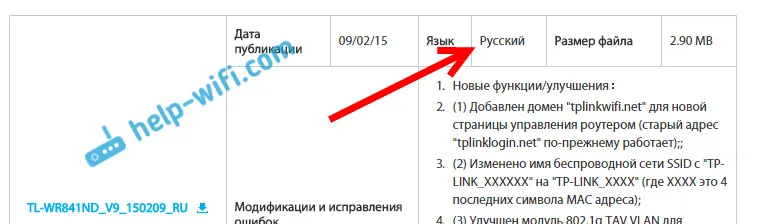
Съгласен съм, че настройването на рутер е много по-лесно, когато контролния панел е на руски. Но и в английския няма нищо невярно. Освен това почти всички инструкции за настройка на този рутер са написани, като се използва примера на английската версия на уеб интерфейса.
Актуализация на фърмуера за Tp-link TL-WR841N
1 Няма значение дали имате TL-WR841N или ND, на първо място, трябва да разберете хардуерната версия на нашия рутер . Най-лесният начин е да погледнете стикера в долната част на самия рутер. Версията на хардуера ще бъде посочена там. Например моят рутер има хардуерна версия 7.2. По-долу стикерът гласи Ver 7.2 .
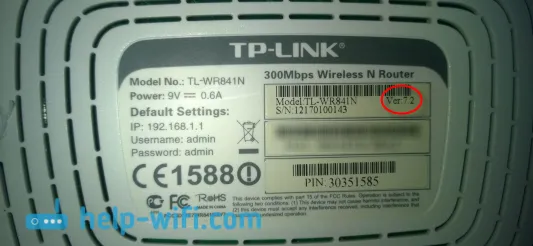
Имам стар модел, сега вече имам 11 хардуерни версии. Всички, ние знаем версията на нашето устройство. Тази информация ще ни бъде полезна при зареждане на фърмуера. Тъй като фърмуерът трябва да бъде изтеглен за нашата версия.
2 След това трябва да изтеглим файла с фърмуера. Ще изтеглим този файл от официалния уебсайт на компанията Tp-link. Много е важно да изтеглите фърмуера специално за нашия рутер и хардуерната версия.
Ако вашият модел е TL-WR841N , след това следвайте този линк: http://www.tp-linkru.com/download/TL-WR841N.html
Ако имате TL-WR841ND , след това следвайте този линк: http://www.tp-linkru.com/download/TL-WR841ND.html
Освен това на страницата на нашия модел избираме хардуерната версия на нашия рутер, която научихме по-горе. Имам Ver 7.2, затова избирам V7.
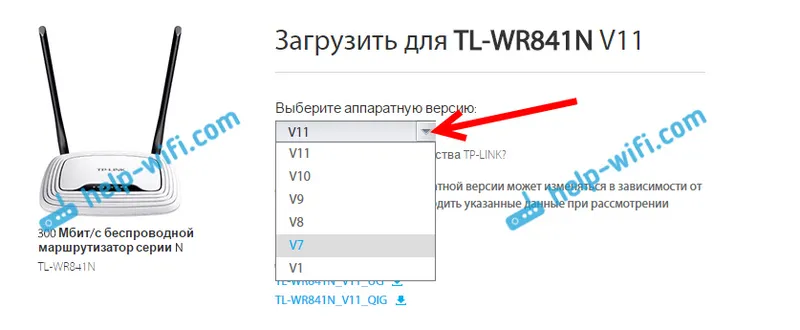
Избрали сте и превъртете надолу страницата. Отваряме раздела Фърмуер (или фърмуер).

Изтеглете първия фърмуер в списъка. Тя е най-новата. Запазваме архива с фърмуера на компютъра. Запишете го например на вашия работен плот.

Сега отворете изтегления архив и извлечете от него файла на фърмуера.

Това е всичко, имаме нужния файл. Остава само да го попълните в рутера.
3 Внимание! По време на актуализацията на фърмуера свържете компютъра (лаптопа) към Tp-link TL-WR841N чрез мрежовия кабел, който се доставя с рутера. Не можете да мигате рутера чрез Wi-Fi.
И така, свързваме се по кабел и отиваме в настройките. Отваряме всеки браузър, в адресната лента въведете адреса 192.168.1.1 и отиваме на него. Ще бъдете подканени да въведете потребителско име и парола (администратор по подразбиране и администратор). Ако не можете да въведете настройките, вижте тази статия.
В настройките отидете на раздела Системни инструменти - Надстройка на фърмуера . Щракнете върху бутона Избор на файл и изберете файла на фърмуера, който изтеглихме в Explorer.
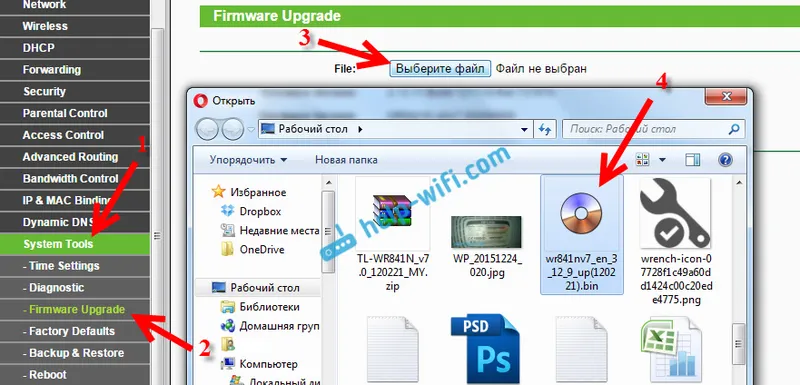
Кликнете върху бутона Upgrade .

Чакаме процеса на актуализиране на фърмуера да приключи.

Ние не пипаме нищо и не го изключваме. Рутерът ще се рестартира и ще бъде готов за употреба.


